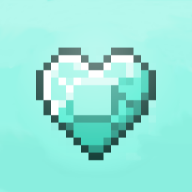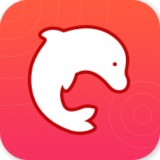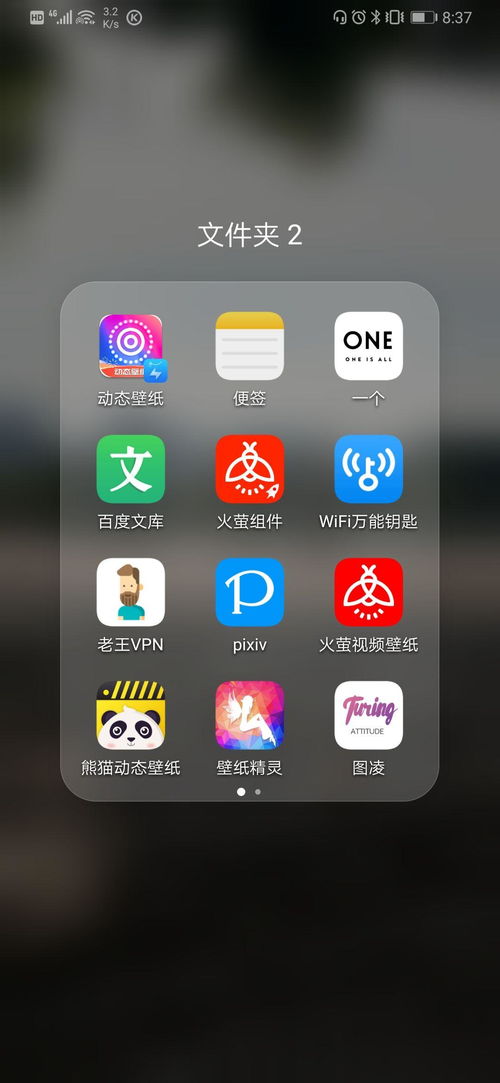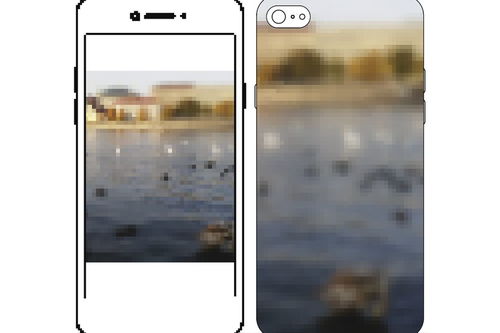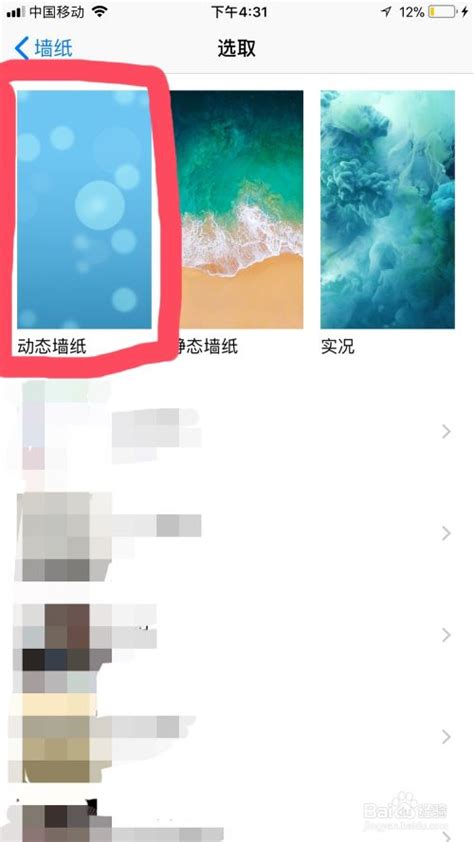如何为电脑设置动态壁纸
想要为你的电脑桌面增添一抹生动与活力吗?设置动态壁纸无疑是一个绝佳的选择。动态壁纸不仅能够随着时间变化展示不同的画面,还能让你的电脑界面变得更加个性化和有趣。下面,我们就来详细介绍一下如何在不同操作系统下设置动态壁纸,让你的电脑焕发新生。

Windows系统
方法一:使用微软商店中的动态壁纸应用
1. 打开微软商店:
点击屏幕左下角的Windows图标,找到并打开“Microsoft Store”(微软商店)。
2. 搜索动态壁纸应用:
在微软商店的搜索框中输入“动态壁纸”或“live wallpaper”,你会看到多个相关应用。推荐选择下载量大、评分高的应用,以确保质量和稳定性。
3. 安装应用:
找到心仪的应用后,点击“获取”或“安装”按钮,等待下载和安装完成。
4. 设置动态壁纸:
打开安装好的动态壁纸应用,按照界面提示选择你喜欢的动态壁纸,点击“设置”或“应用”按钮即可。
方法二:使用第三方软件
1. 下载第三方软件:
访问可靠的软件下载网站,搜索“Windows动态壁纸软件”并下载合适的软件。例如,“Wallpaper Engine”是一款非常流行的动态壁纸软件。
2. 安装软件:
下载完成后,双击安装程序,按照提示完成安装。
3. 浏览和选择壁纸:
打开软件,你会看到一个丰富的壁纸库,包括各种类型的动态壁纸。你可以通过搜索关键词、浏览分类或查看热门壁纸来找到你喜欢的。
4. 设置壁纸:
找到心仪的壁纸后,点击它,然后点击“设置壁纸”或类似的按钮。软件会自动将这张壁纸应用到你的桌面上。
5. 自定义设置(可选):
一些高级的动态壁纸软件允许你自定义壁纸的播放速度、音量、透明度等参数。你可以根据自己的喜好进行调整。
方法三:手动设置视频为壁纸
1. 准备视频文件:
找到或制作一个你想要设置为壁纸的视频文件。建议使用MP4格式,因为它具有较好的兼容性和压缩效率。
2. 下载并安装“视频壁纸设置工具”:
在网上搜索并下载适用于Windows的视频壁纸设置工具,如“VLC Media Player”的扩展功能或专门的视频壁纸软件。
3. 设置视频为壁纸:
打开下载好的工具或软件,导入你的视频文件,并按照界面提示将其设置为壁纸。你可能需要调整视频的播放窗口大小以匹配你的屏幕分辨率。
macOS系统
方法一:使用macOS自带的动态桌面
1. 打开系统偏好设置:
点击屏幕左上角的苹果图标,选择“系统偏好设置”。
2. 选择桌面与屏幕保护程序:
在系统偏好设置窗口中找到并点击“桌面与屏幕保护程序”。
3. 选择动态桌面:
在桌面与屏幕保护程序窗口中,点击左侧的“动态桌面”选项。你会看到多个预置的动态桌面选项,如“太阳从山上升起”、“莫哈韦沙漠”等。
4. 应用动态桌面:
选择你喜欢的动态桌面后,它会自动应用到你的桌面上。你可以通过滑动鼠标或触摸触控板来查看不同时间段的桌面变化。
方法二:使用第三方软件
1. 下载第三方软件:
在Mac App Store中搜索“动态壁纸”或访问可靠的第三方软件下载网站,下载适用于macOS的动态壁纸软件。例如,“Aerial”是一款非常受欢迎的macOS动态壁纸软件,它提供了Apple TV的屏保动画作为桌面壁纸。
2. 安装软件:
下载完成后,双击安装程序并按照提示完成安装。
3. 设置动态壁纸:
打开软件,按照界面提示选择你喜欢的动态壁纸并应用到桌面上。一些软件可能需要你在系统偏好设置中的“安全性与隐私”里给予它们屏幕录制权限。
4. 自定义设置(可选):
一些高级的动态壁纸软件允许你自定义壁纸的播放时间、循环次数等参数。你可以根据自己的需求进行调整。
Linux系统
方法一:使用桌面环境的壁纸设置功能
1. 打开桌面设置:
根据你的Linux发行版和桌面环境(如GNOME、KDE等),打开桌面设置。通常可以在系统菜单或设置应用中找到。
2. 选择动态壁纸:
在桌面设置窗口中,找到壁纸设置选项。一些桌面环境可能直接支持动态壁纸,你可以从内置的壁纸库中选择。如果没有内置的动态壁纸支持,你可能需要下载并安装额外的插件或软件。
3. 应用动态壁纸:
选择你喜欢的动态壁纸后,点击应用或确定按钮将其设置到桌面上。
方法二:使用第三方软件
1. 下载第三方软件:
访问可靠的软件仓库或下载网站,搜索适用于你Linux发行版和桌面环境的动态壁纸软件。例如,“Wallpaper Engine”也支持Linux系统,并提供丰富的动态壁纸库。
2. 安装软件:
根据软件的安装说明进行安装。如果你使用的是基于Debian的发行版(如Ubuntu),你可能需要使用`apt`命令来安装;如果是基于Arch Linux的发行版,则可能需要使用`pacman`命令。
3. 设置动态壁纸:
打开软件并按照界面提示选择并应用你喜欢的动态壁纸。一些软件可能需要你配置额外的权限或依赖项才能正常工作。
注意事项
性能影响:动态壁纸可能会占用一定的系统资源,特别是在使用高清视频或复杂动画作为壁纸时。如果你的电脑配置较低或性能需求较高,建议谨慎使用。
兼容性:不同操作系统和桌面环境的动态壁纸设置方式可能有所不同。在选择和使用动态壁纸软件时,请确保它们与你的系统兼容。
版权问题:在使用他人创作的动态壁纸时,请尊重其版权和知识产权。如果需要商业使用或大量传播,请提前获得作者的授权。
通过以上方法,你可以轻松地在不同操作系统下设置动态壁纸,为你的电脑桌面增添一抹独特的色彩和活力。无论你是喜欢简洁明快的风格还是追求个性化表达的用户,都能找到适合自己的动态壁纸设置方式。希望这篇文章能帮助你实现电脑桌面的个性化定制!
- 上一篇: 天猫超市优惠券领取攻略:轻松解锁购物优惠!
- 下一篇: 轻松学会:如何注册小米账号
-
 如何设置电脑的动态壁纸资讯攻略12-01
如何设置电脑的动态壁纸资讯攻略12-01 -
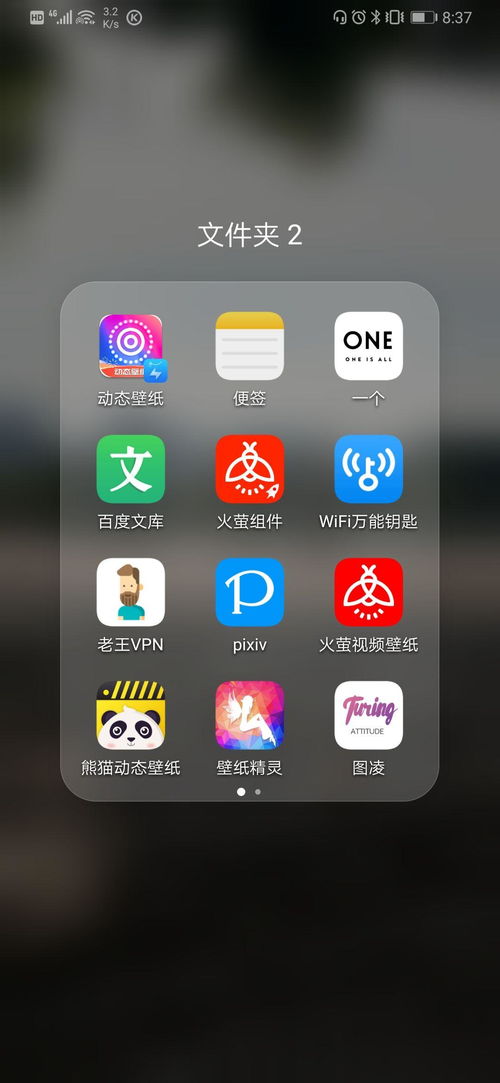 如何为iPhone手机设置动态的天气壁纸?资讯攻略11-18
如何为iPhone手机设置动态的天气壁纸?资讯攻略11-18 -
 如何为苹果设备设置动态壁纸资讯攻略11-18
如何为苹果设备设置动态壁纸资讯攻略11-18 -
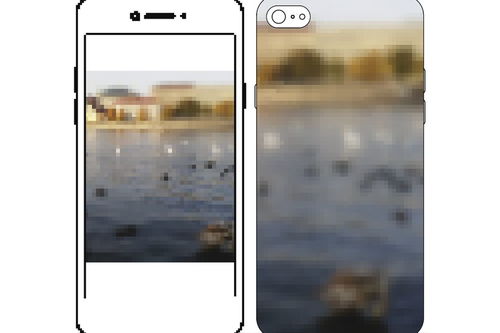 iPhone如何设置动态壁纸?资讯攻略10-28
iPhone如何设置动态壁纸?资讯攻略10-28 -
 苹果手机设置动态桌面壁纸的方法资讯攻略11-18
苹果手机设置动态桌面壁纸的方法资讯攻略11-18 -
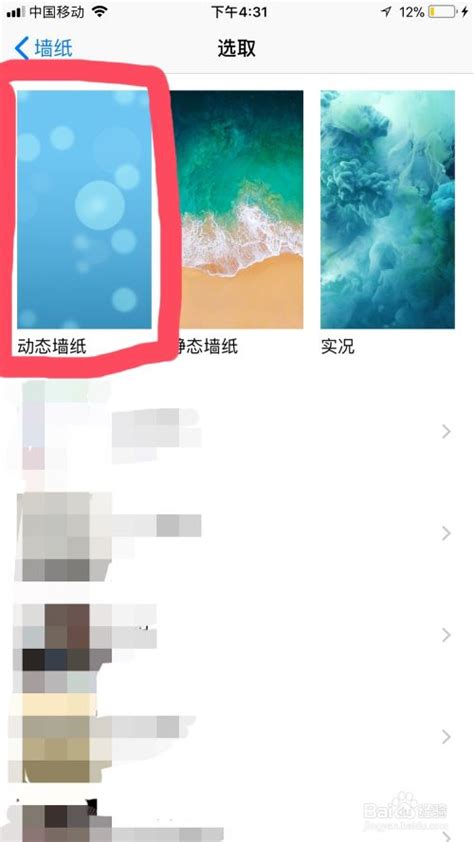 手机如何设置自定义动态壁纸?资讯攻略02-11
手机如何设置自定义动态壁纸?资讯攻略02-11